登录
- 微信登录
- 手机号登录
微信扫码关注“汇帮科技”快速登录
Loading...
点击刷新
请在微信【汇帮科技】内点击授权
300秒后二维码将过期
二维码已过期,点击刷新获取新二维码
登录
登录
其他登录方式
来源:汇帮科技 修改日期:2025-09-03 10:00
你是不是也遇到过这种情况:拍了一段超赞的视频,想分享给朋友或者上传到社交平台,结果因为文件太大,传了半天都传不出去,急得直跺脚?或者手机、电脑里存了一堆视频,没几天内存就爆满,系统卡到你想摔键盘?
别急,你不是一个人!现在视频越来越高清,文件也越来越大,带来的麻烦真不少——占内存、传输慢、加载卡,甚至有些平台压根不支持大文件上传。但好消息是,只要把视频压缩一下,这些问题都能轻松解决!压缩不仅能让文件变小,还能让播放更顺畅,分享更方便,简直是一举多得!
今天,我就来手把手教你几种超实用的MP4压缩方法,不管你是电脑小白还是技术新手,都能轻松上手。不用复杂的术语,不用折腾半天,跟着步骤来做,几分钟就能搞定!

一、用「Trias」在线压缩,不用安装超省事
Trias是一个免费的在线压缩工具,打开网页就能用,特别适合临时需要压缩、不想装软件的人。
步骤:
1. 在浏览器里打开Trias的官网(自己搜一下就能找到)。
2. 点击“上传文件”按钮,或者直接把视频拖到网页里。
3. 如果想换格式,可以在“转换为”里选其他类型,一般用默认的MP4就行。
4. 调整压缩设置:通常选“标准压缩”就够了,如果你要求高,可以手动调分辨率、码率,数值越低文件越小。
5. 点“开始转换”,等一会儿就好了。
6. 最后下载压缩后的视频,搞定!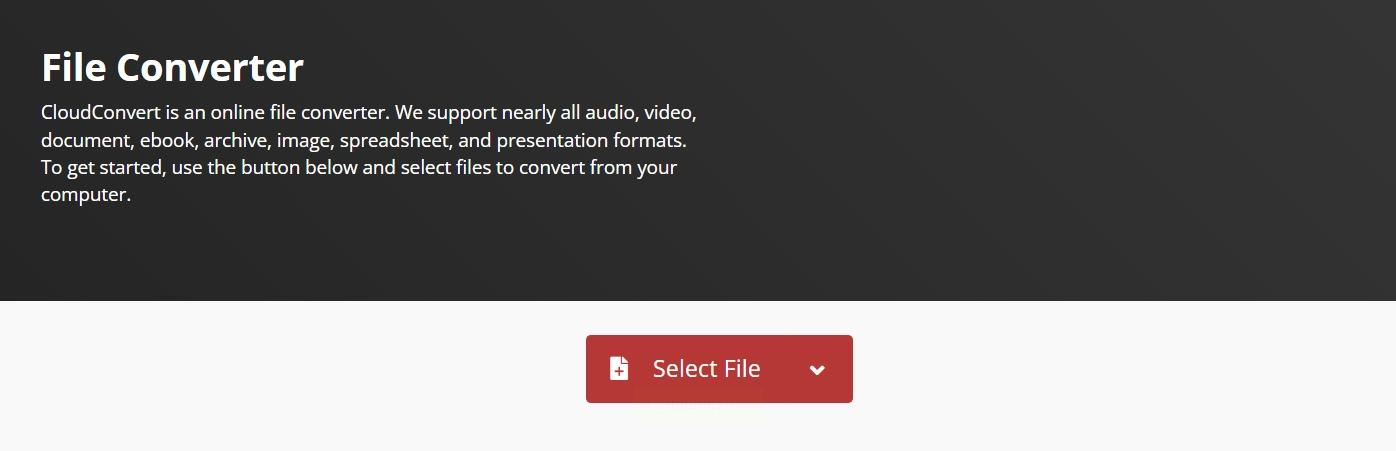
二、「汇帮超级压缩器」——功能强还简单
这款软件专门做压缩,操作特别直观,适合经常需要处理视频的人。
第一步:先去官网下载「汇帮超级压缩器」,安装后打开,选“视频压缩”。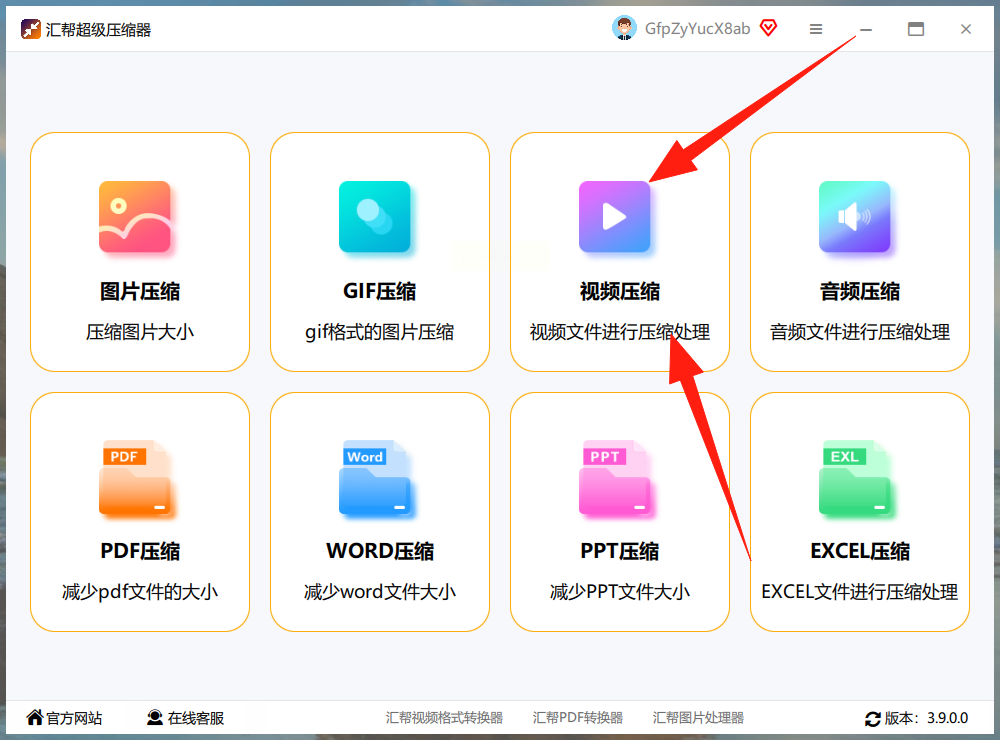
第二步:点击上传区域,可以选单个文件或者整个文件夹,也支持直接拖拽进去,批量处理超方便。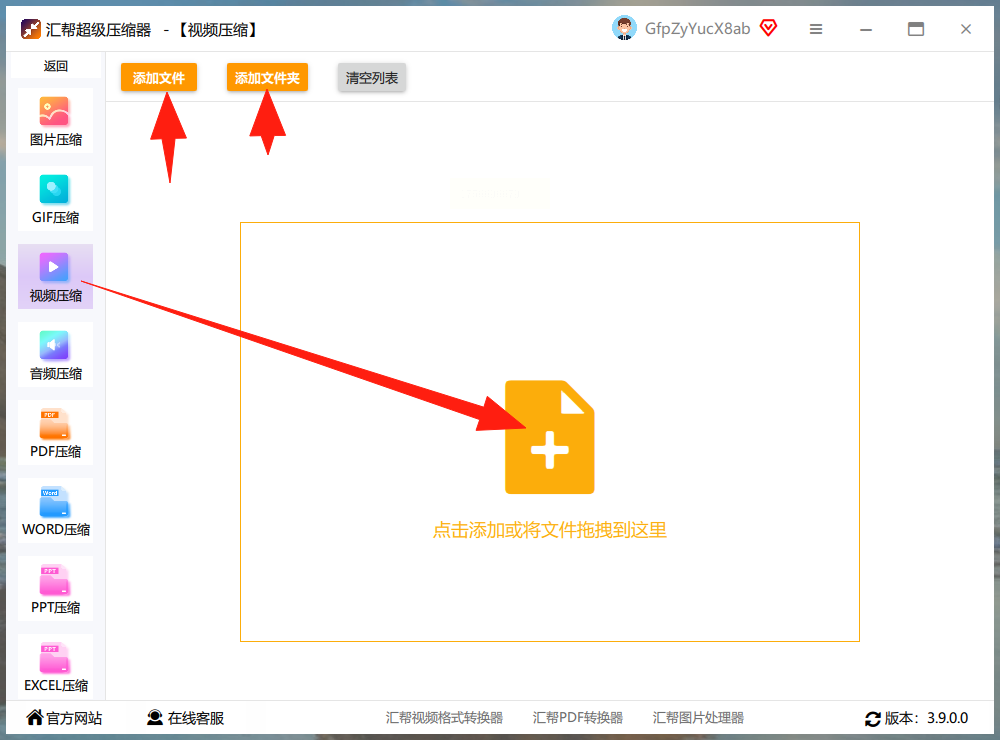
第三步:视频添加后,下面会显示压缩选项: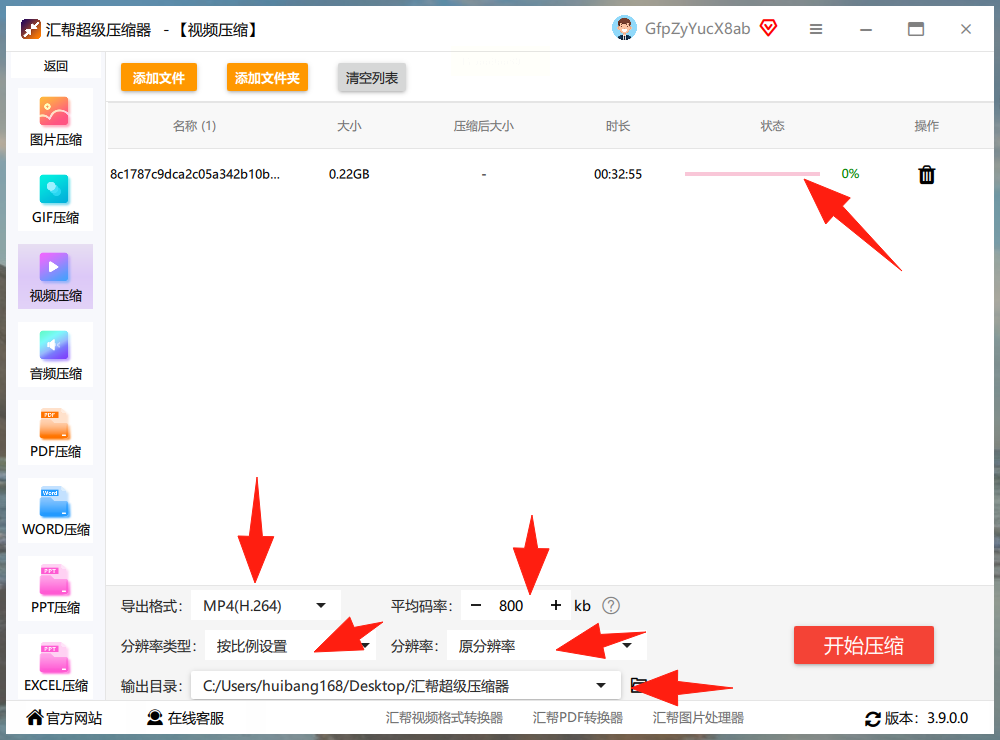
- 导出格式:一般选MP4就行,也能保留原格式。
- 平均码率:往低调,文件会变小,但注意别调太低以免糊掉。
- 分辨率类型和数值:分辨率越低视频越小,比如1080p改成720p。
- 输出目录:可以自定义保存位置,默认是桌面。
第四步:点“开始压缩”,等进度条跑完,对比一下大小,通常能缩小一半以上!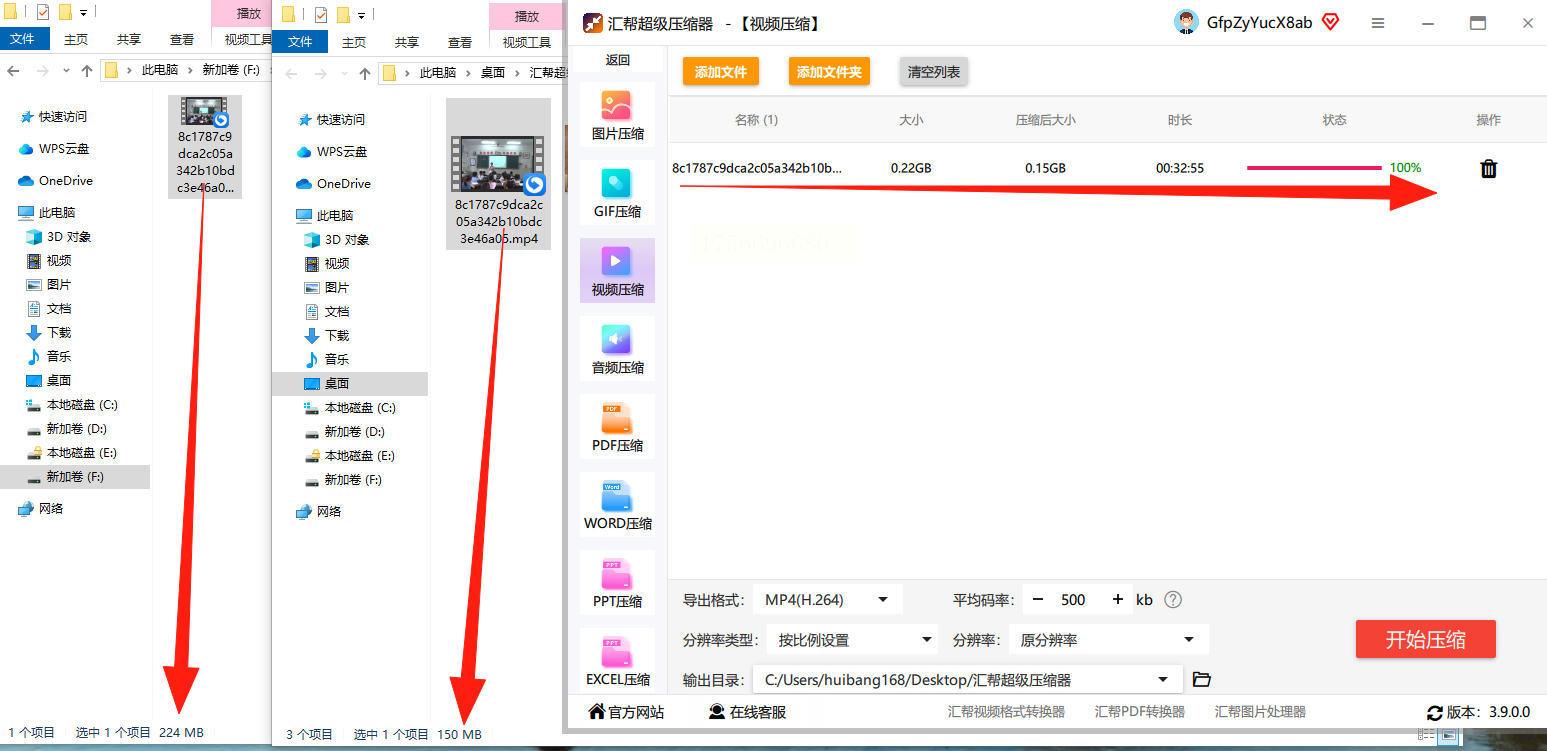
三、「RedPanda Compress」——轻量在线工具
如果你不想装软件,又嫌其他工具太复杂,这个在线压缩器很适合你。
1. 浏览器里搜索工具名,进入官网。
2. 点击添加视频,支持常见格式如MP4、MOV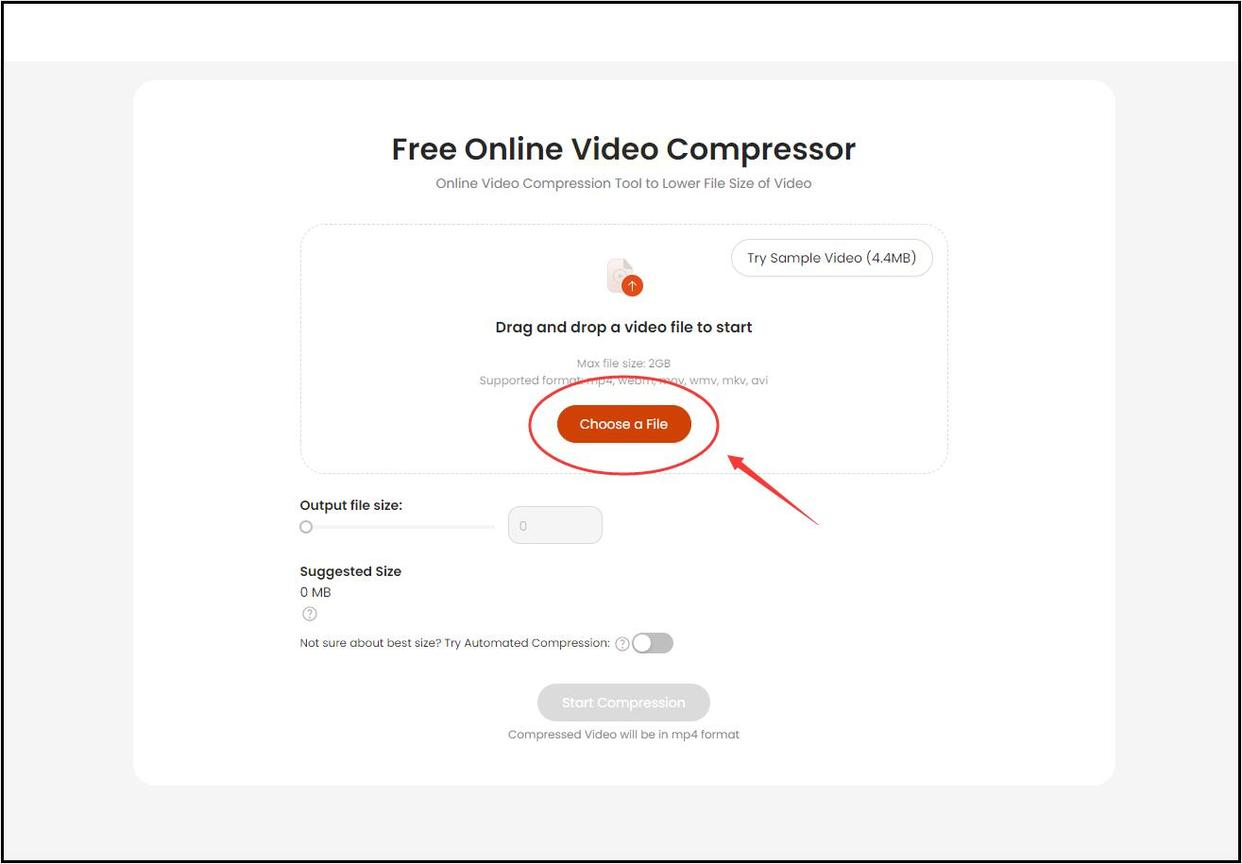
3. 设置压缩参数,比如降低分辨率或码率。
4. 点“压缩”按钮,完成后下载即可。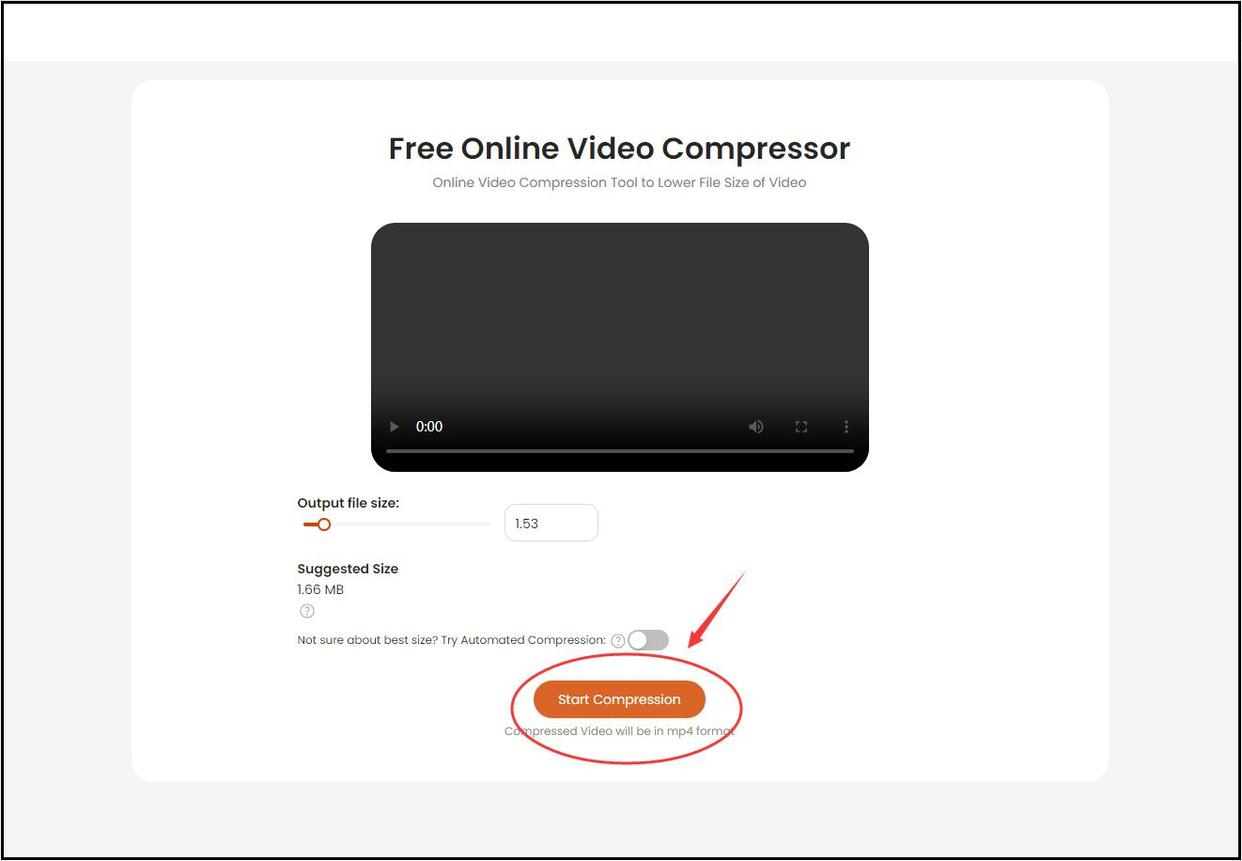
四、「清爽视频编辑」——边编辑边压缩
这个软件适合想顺便修剪视频的人,压缩和编辑功能二合一。
1. 下载并打开软件,选“视频压缩”功能。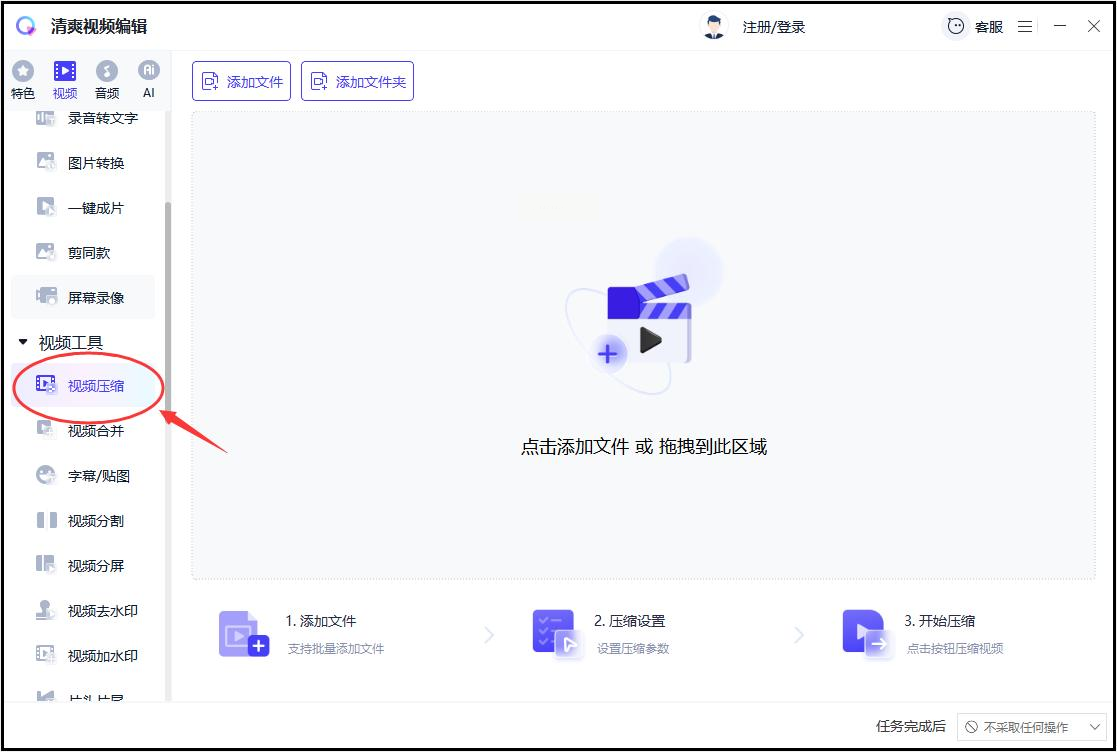
2. 添加一个或多个视频,支持批量操作。
3. 点“压缩设置”,可以调整分辨率、帧率,或者直接拖滑块控制压缩强度。
4. 最后点“全部压缩”,等处理完就好了。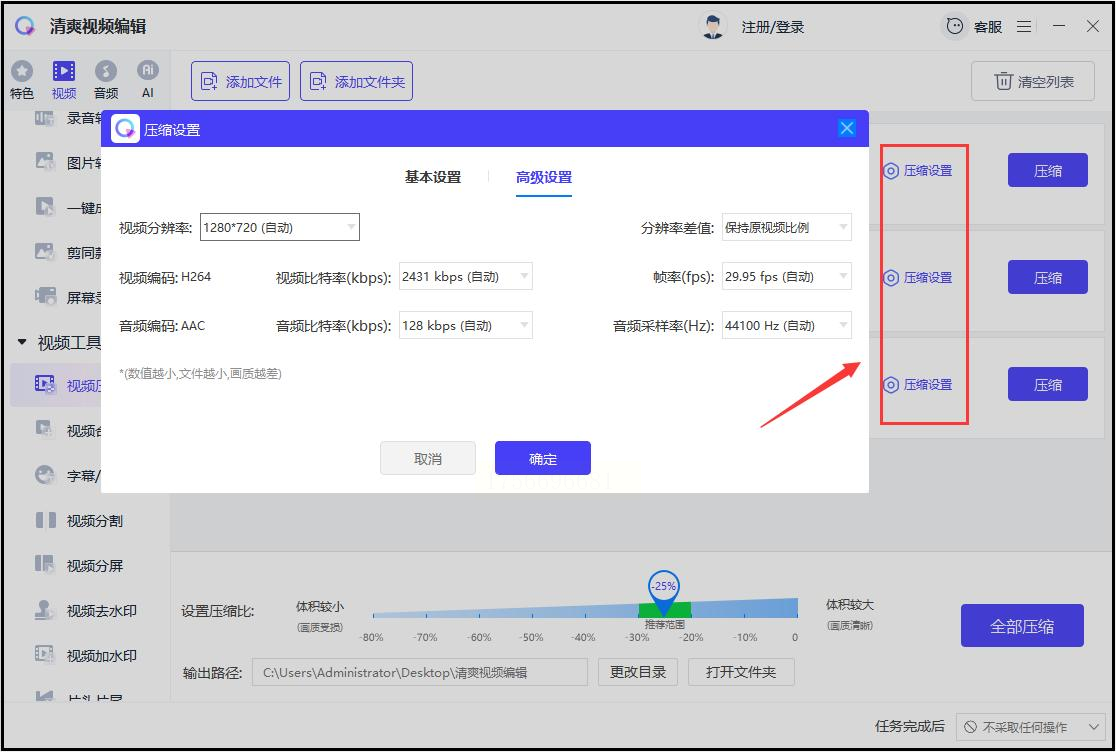
五、「Clipchamp」——微软官方工具
Windows用户可以直接用这个,和系统兼容性好,还能简单剪辑。
1. 在开始菜单搜索Clipchamp,或者直接访问网页版。
2. 导入MP4视频后,点“导出”选项。
3. 在画质设置里选较低的标准(比如480p或720p),导出后文件就变小了。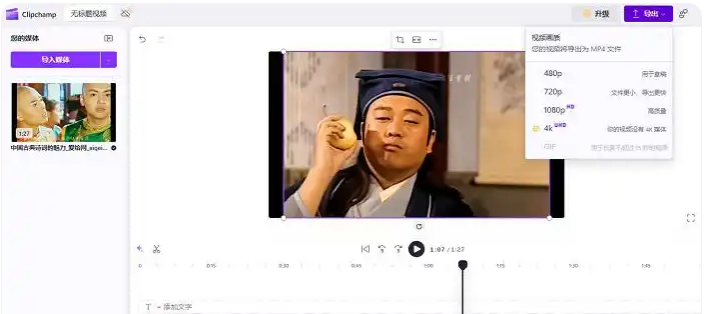
六、电脑自带压缩功能——最简单的基础操作
如果你只是临时需要压缩,不想用任何软件,可以试试系统自带的压缩:
- 右键点击视频文件,选“发送到” → “压缩(zipped)文件夹”。
- 系统会生成一个zip包,虽然压缩率不高,但应急足够用。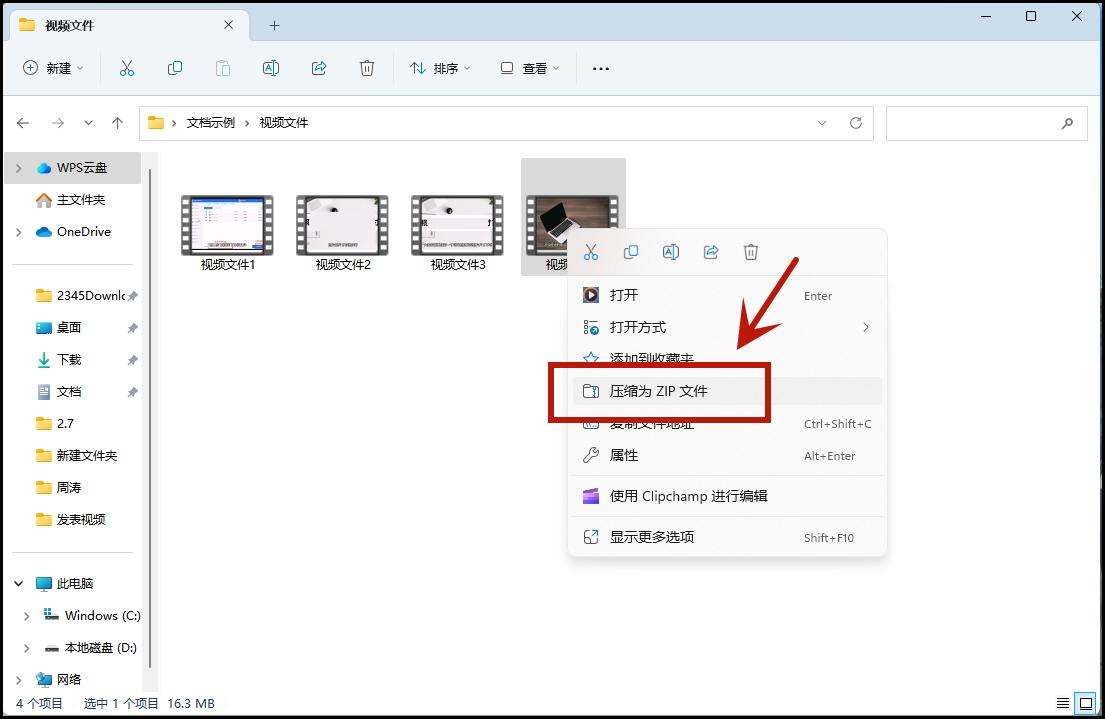
七、用「格式工厂」转换压缩——老牌工具更稳定
格式工厂很多人用过,除了转格式还能压缩:
1. 下载并打开格式工厂,选“视频”栏目里的MP4格式。
2. 添加文件后,点“输出设置”,可以调整大小、比特率等参数。
3. 设置完点“确定”,再主界面点“开始”按钮就行。
常见问题解答(FAQ):
Q1:压缩视频会降低清晰度吗?
A:会有一点,但只要别过度压缩(比如码率调太低),日常观看完全没问题。
Q2:压缩后的视频还能恢复原样吗?
A:不能哦,压缩是不可逆的,建议先备份原文件。
Q3:哪些格式支持压缩?
A:大部分工具都支持MP4、MOV、AVI等常见格式,具体看软件说明。
Q4:压缩速度慢怎么办?
A:速度取决于视频大小和电脑性能,如果着急可以选低分辨率压缩。
好啦,以上就是几种常用的MP4压缩方法,从在线工具到专业软件,总有一款适合你
压缩视频其实一点也不难,对吧?下次再遇到大文件,别再头疼了,试试这些方法,轻松搞定大小问题!
如果想要深入了解我们的产品,请到 汇帮科技官网 中了解更多产品信息!
没有找到您需要的答案?
不着急,我们有专业的在线客服为您解答!

请扫描客服二维码